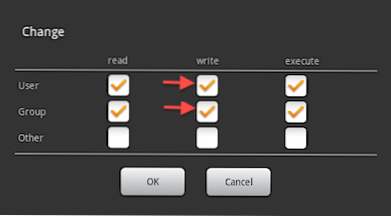
Der Kindle Fire wechselt das Hintergrundbild jedes Mal automatisch, wenn das Gerät aus dem Energiesparmodus geweckt oder eingeschaltet wird. Wenn Sie einen Launcher eines Drittanbieters installiert haben und möchten, dass Ihr Hintergrundbild immer angezeigt wird, anstatt zu einem Standard-Hintergrundbild von Amazon zu wechseln. So verhindern Sie, dass das Feuer Ihre Tapete ändert.
Hinweis: Folgendes wurde auf einem gerooteten Kindle Fire ausgeführt.
Wir werden den ES File Explorer verwenden, um dies zu tun. Sie können dies einfach tun und Sie können eine Verknüpfung zum entsprechenden Systemverzeichnis erstellen, damit Sie in der Zukunft leicht Änderungen vornehmen können. Wenn Sie den ES File Explorer nicht auf Ihrem Kindle Fire installiert haben, öffnen Sie den Webbrowser des Geräts und installieren Sie ihn hier.
Verwenden Sie den Launcher eines Drittanbieters (AWD, Go Launcher usw.), um das Hintergrundbild auf Ihrem Gerät zu ändern. Lassen Sie das Gerät noch nicht in den Ruhezustand wechseln, da sich das Hintergrundbild ändert.
Öffnen Sie den ES File Explorer und klicken Sie oben in der App auf das Sternsymbol.
Wählen Telefon.
Sie müssen wie folgt in den Verzeichnissen navigieren:data / data / com.android.settings / files
Tippen Sie im Dateiverzeichnis lange auf Tapete und wählen Sie Eigenschaften.
Wähle aus Veränderung Taste.
Deaktivieren Sie die beiden Kontrollkästchen, die unter aktiviert sind schreiben Säule.
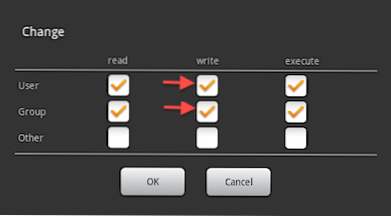
Wähle aus OK Taste.
Wähle aus OK Schaltfläche im Eigenschaftenfenster.
Ihr Hintergrundbild wird vom Gerät nicht geändert. Der Nachteil ist, dass Sie das Hintergrundbild auch nicht ändern können. Wenn Sie bereit sind, das Hintergrundbild zu ändern:
Verwenden Sie den ES File Explorer und navigieren Sie zu:data / data / com.android.settings / files
Langes Tippen Tapete und wählen Sie Eigenschaften.
Wähle aus Veränderung Taste.
Aktivieren Sie die Kontrollkästchen unter schreiben Spalte für Nutzer und Gruppe.
Wählen OK.
Wählen OK um das zu schließen Eigenschaften Fenster.
Ändern Sie Ihr Hintergrundbild, gehen Sie zurück und deaktivieren Sie die Kontrollkästchen in schreiben Säule.
So erstellen Sie eine Verknüpfung auf unserem Startbildschirm zum Hintergrundverzeichnis, um dies schnell und einfach zu machen:
Verwenden Sie den ES File Explorer und navigieren Sie zum Datei Mappe.
Langes Tippen auf Tapete und wählen Sie Abkürzung. Eine Verknüpfung zum Dateiverzeichnis wird auf dem Startbildschirm angezeigt. Wenn Sie es nicht sehen, starten Sie Ihren Launcher einfach neu und er wird vorhanden sein.

